Voulez-vous jailbreaker iOS 11.3 sur votre nouveau iPhone 8/iPhone 8 plus/iPhone X ou sur d 'autres appareils iOS afin de profiter de nouvelles fonctionnalités fabuleuses et de nouvelles applications ? Ici, nous vous proposons des méthodes fiables fournies par le site web professionnel de jailbreak iOS - Pangu et vous guidons à jailbreaker iOS 11.3 étape par étape. Il vous suffit de suivre ce tutoriel:
Étape 1. Sauvegarder les données d'iOS 11.3 dans iCloud, iTunes ou PC
Étape 2. Jailbreak iOS 11.3 sur iPhone 8/iPhone 8 plus/iPhone X
Cette méthode peut également être appliquée aux autres appareils iOS. Voyons maintenant comment jailbreak iOS 11.3 sur iPhone 8/iPhone 8 plus/iPhone X sans perdre de données.

Étape 1. Sauvegarder les données d'iOS 11.3 dans iCloud, iTunes ou PC
Pour éviter la perte de données au cours de jailbreak iOS 11.3, il vaut mieux de créer une sauvegarde de données d’avance sur iCloud, iTuens ou PC.
Sauvegarder sur iCloud:
Connecter votre iPhone 8/iPhone 8 plus/iPhone X avec WiFi, appuyer sur Réglages> iCloud> Sauvegarde> Taper Sauvegarder maintenant.
Sauvegarder sur iTunes:
1.Mettre à jour iTunes vers la dernière version et l'ouvrir.
2.Connecter votre iPhone 8/iPhone 8 plus/iPhone X avec un PC.
3. Cliquer sur Fichier> Périphériques> Transférer les achats pour sauvegarder ce que vous avez téléchargé à partir d'iTunes Store ou App Store.
4. Appuyer sur Fichier> Appareils> Sauvegarder.
Choisir les données que vous voulez sauvegarder et appuyer sur Sauvegarder.
Sauvegarder sur PC
Par rapport à la sauvegarde sur iCloud ou iTunes, il est plus facile de sauvegarder vos données sur un PC . Seulement quelques étapes simples, vous pouvez sauvegarder vos données avec succès à l’aide d’un logiciel de récupération de données pour iOS professionnel.
1.Branchez votre iPhone 8/iPhone 8 plus/iPhone X avec PC;
Lancez EaseUS MobiSaver et laissez ce logiciel analyser votre appareil iOS;
2. Sélectionnez le mode de récupération: récupérer de l'appareil iOS, récupérer de sauvegarde iCloud ou récupérer de sauvegarde iTunes et cliquez sur Démarrer;
3. Laissez ce logiciel analyser les données, prévisualiser et sélectionner les données trouvées , puis cliquer sur Récupérer afin de les sauvegarder dans le PC.
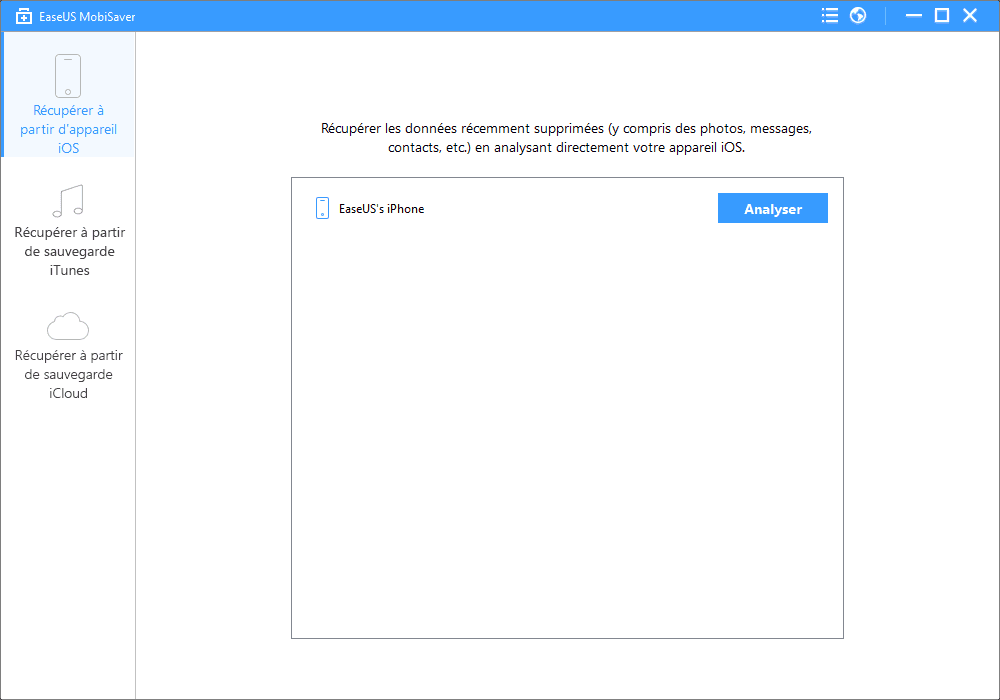
Étape 2. Jailbreak iOS 11.3 sur iPhone 8/iPhone 8 plus/iPhone X
Après bien sauvegarder toutes les données importantes, suivez le tutoriel suivant pour jailbreaker iOS 11.3 sur iPhone 8/iPhone 8 plus/iPhone X .
1. Lancez Safari sur votre iPhone 8/iPhone 8 plus/iPhone X avec le firmware iOS 11.3 en cours d'exécution;
2. Rechercher l'url: downloadpangu.org et tapez sur la page Web degined pour Pangu iOS 11.3 icône de l'application;
Et le télécharger dans votre appareil iOS 11.3;
3. Allez au bas de votre appareil iOS et tapez sur la flèche haut comme le montre là quand la page se charge jusqu'à;
4. Sélectionnez Ajouter à HomeScreen dans l'écran suivant et appuyez sur pour continuer;
5. Renommez l'icône de l'application comme Pangu et appuyez sur Ajouter;
6.Après installer Pangu app sur votre appareil iOS, appuyez sur l'icône et obtenir la dernière de Pangu iOS 11.3.

Ensuite, vous exécutez Pangu et suivez les instructions à l'écran pour terminer le processus de jailbreak iOS 11.3 dans vos appareils iOS sans perdre de données.
